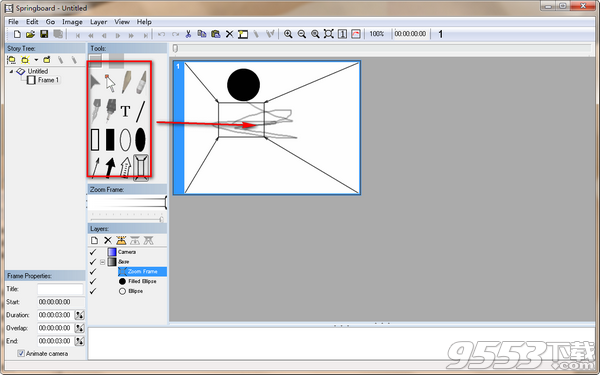- 软件大小:2.65MB
- 软件语言:简体中文
- 软件类型:国产软件
- 软件类别:媒体其它
- 更新时间:2019-12-24
- 软件授权:免费版
- 官方网站://www.9553.com
- 运行环境:XP/Win7/Win8/Win10
- 标签:分镜软件 媒体工具
Storyboarder(电影分镜工具) v1.5.1 最新版
76.0MB/简体中文/7.5
35.9MB/简体中文/7.5
Eg.BiliHelper(二狗BL助手) v3.4.5 最新版
4.99MB/简体中文/7.5
52.3MB/简体中文/8.6
28.1MB/简体中文/7.5
Springboard绿色版是一款非常全新实用的多功能分镜软件,它拥有一个流畅、直接、专业设计的界面,可以帮助你组织你的故事和视觉。所以有需要的用户欢迎下载!
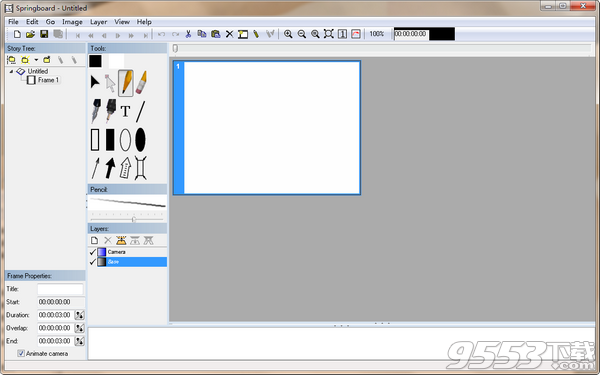
剧本中的镜头移动
可以在电影剧本中使用“ PAN RIGHT”或“ ZOOM IN”(通常全大写)之类的词组来表示摄像机的运动。无论您是否在创建情节提要之前先从剧本开始,在Springboard的框架文本框中键入这些短语都是表示相机移动的快速方法,并且如果您只想处理框架文本的打印输出而无需附加内容,这将特别有用。
故事板中的相机运动
在情节提要中表示摄像机运动的最常见方法是使用图形箭头和框,并带有一些宽松的约定来指示特定的运动。
动画中的相机运动
当您要查看动画作品时,可以简单地在帧之间进行切换,并使用静态情节提要中使用的相同图形符号显示摄像机的运动。但是,更直接地模拟实际的摄像机动态运动。
声音剪辑和拆分文件
在外部编辑完声音片段后,可以根据需要选择“编辑”>“统一”将声音合并回主要故事文件。与从外部编辑图像不同,您不必这样做-您可以根据需要将声音文件分开。
此外,与其他拆分文件(另存为Springboard故事文件(.sbd))不同,包含声音剪辑的拆分文件另存为Windows WAVE文件(.wav)。这使它们可以通过任何标准的声音编辑程序进行编辑。
线条工具
要创建线向量,请选择“线”工具,然后从第一个端点拖动到另一个端点:
线向量的两端都有手柄,可以独立移动端点。
拖动线端点节点时,按住Shift键可将线约束为45度角。
与所有向量一样,您也可以在编辑“线”向量时将其拖到外部,以移动整个向量。
Springboard带有干净的界面,易于管理和使用。此外,该应用程序还包含一个简短的教程,其中包括制作新故事板所需的基本步骤。
为了创建每个面板,该软件提供了几种工具供您使用。例如,您可以创建手绘图或插入各种形状,例如矩形,椭圆形和箭头。文字图层也可以添加。
作为替代,Springboard允许您将图像加载到面板中。该程序支持各种文件格式,例如GIF,JPG,PCD,PSP,PCX,PSD,PNG和BMP。
面板中包含的所有详细信息显示为不同的图层,并且可以移动,编辑,复制,复制或合并。它们都可以附有个人笔记,这些笔记可以帮助您向朋友和同事介绍这个想法。
最重要的是,Springboard是一个有趣的工具,如果您需要经常创建情节提要,可以派上用场。没有经验的用户可能需要一些时间来习惯该软件的所有功能。
一、下载安装软件
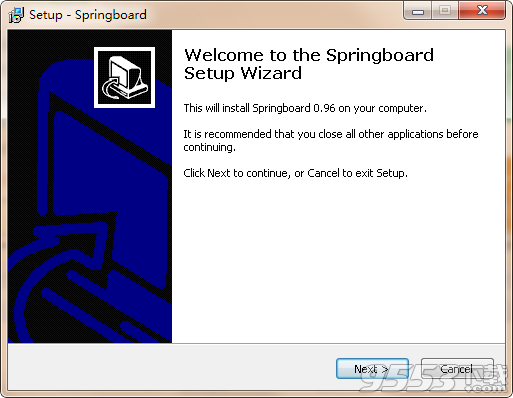
二、输入注册码,进入软件操作界面,点击左上角的FILE添加新的板块。
注册信息:
Name:EMBRACE
Code:D760D0D1
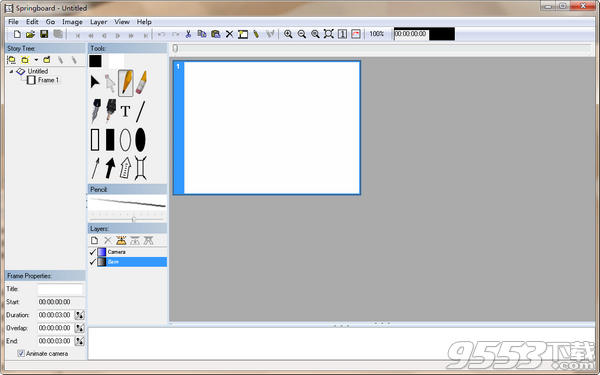
三、通过拖动左侧工具进行分镜绘制。